Mac/WindowsでiMovieをDVDに簡単に書き込む2つの方法
編集者 Takashi • 2024-03-19 17:46:29
「iMovie から DVD を作成できますか? iDVD を使用せずに iMovie から DVD を作成するにはどうすればよいですか?」
iMovie を使用して動画を作成または編集した後、上記と同じ疑問が生じるかもしれません。動画をデバイスにエクスポートするか、後で表示するために Mac にそのまま残すかを選択できます。何らかの理由でムービーを DVD に保存する場合は、iMovie DVD を作成して、お気に入りの動画をテレビやその他の再生可能なデバイスで再生することもできることを知っていただければ幸いです。これは iMovie ソフトウェアでは直接サポートされていないため、サードパーティーソフトウェアを使用する必要があります。この記事では、2 つの異なる方法を使用してiMovieをDVDに書き込む方法を紹介します 。どちらの方法にも長所と短所があるため、自分に合ったものを選択し、以下の簡単な手順に従ってください。
- パート 1. Windows/Mac で iMovie を DVD に書き込む最良の方法
- パート 2. iDVD を使用して iMovie プロジェクトを DVD にエクスポートする
- パート 3. Wondershare UniConverter と iDVD の比較
パート 1. Windows/MacでiMovieをDVDに書き込む最良の方法
Wondershare UniConverter は 、非常に多くの機能を備えた最高の DVD 書き込みツールの 1 つです。これは、iMovieをDVDに書き込むだけでなく、動画を1000 以上のビデオ/オーディオ形式に変換できるオールインワンの動画ツールです。書き込む前にクロッピング、トリミング、回転、ウォーターマークの追加、字幕の編集などを行って動画をカスタマイズできる動画編集機能を提供します。Windows および Mac システムと互換性があり、作成した iMovie ビデオを品質の低下なく簡単に DVD/Blu-ray ディスクに書き込むことができます。
 Wondershare UniConverter - 最高の iMovie DVD バーナー
Wondershare UniConverter - 最高の iMovie DVD バーナー

- iMovie ビデオを DVD フォルダー、ISO ファイル、DVD または Blu-ray ディスクに書き込むことができます
- MP4、MOV、AVI、MKV、WMV、MPEG などの 1000 以上の動画形式をサポートします
- さまざまなテーマを使用した無料の DVD メニューテンプレートを設定できます
- DVD にパーソナライズされた背景画像と音楽を簡単に追加できます
- iMovie を DVD に書き込む前に、すべての変更と調整をリアルタイムでプレビューできます
- 品質の低下を抑えて動画をあらゆる形式に一括変換します
- YouTube やその他の 10,000 以上の動画共有サイトから動画をダウンロードまたは録画します
- 変換された DVD ビデオを外付けハードドライブに直接転送します
Wondershare UniConverter を使用して iMovie ビデオを DVD に書き込む手順
ステップ 1 iMovie プロジェクトを Mac にエクスポートします。
iMovie ビデオを DVD に書き込む前に、作成または編集後に最初に iMovie ビデオをエクスポートする必要があります。まず、エクスポートしたいプロジェクトを iMovie で開くか、プロジェクトライブラリでプロジェクトを選択し、「 ファイル」>「エクスポート」を選択して ムービーを保存します。次に、出力形式(MOV が最も推奨されます)、ファイルの場所、ファイル名、ファイルサイズ、解像度を選択するよう求められます。最後に、 「エクスポート」 ボタンをクリックしてムービーを Mac にエクスポートします。
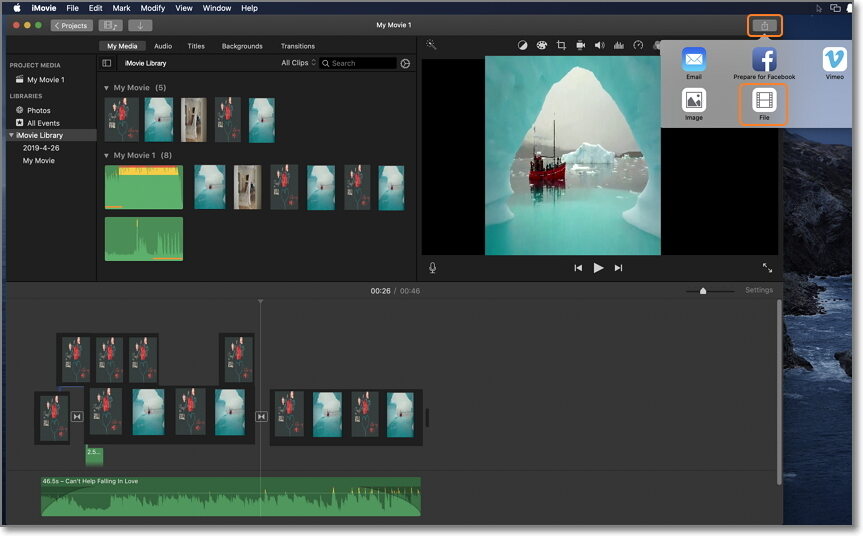
ステップ 2 iMovie を最適な DVD バーナーに追加します。
UniConverterをダウンロードしてインストールし、開き、 ウィンドウの上部にある「DVD バーナー」タブに移動します。「ファイルを追加」アイコンをクリックして 動画を追加するか、以前にエクスポートした iMovie ファイルをウィンドウにドラッグします。
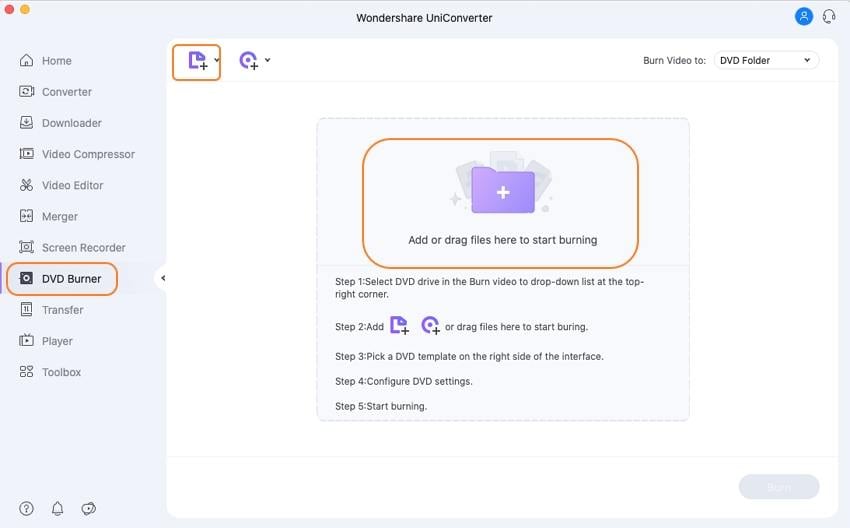
ステップ 3 iMovie から DVD への変換用の DVD パラメータを設定します。
DVD がなければ DVD を書き込むことはできないため、ディスクドライブに書き込み可能な DVD が必要です。「動画の書き込み先:」オプションで iMovie ファイルの書き込み先を選択し 、右矢印または左矢印をクリックして DVD テンプレートを選択します。必要に応じて、 「編集」アイコンをクリックして 、タイトル、BGM、画像などを含むカスタマイズされた DVD テンプレートを設定できます。その後、DVD に名前を付け、アスペクト比、TV 標準規格、メニュータイプなどを選択できます。
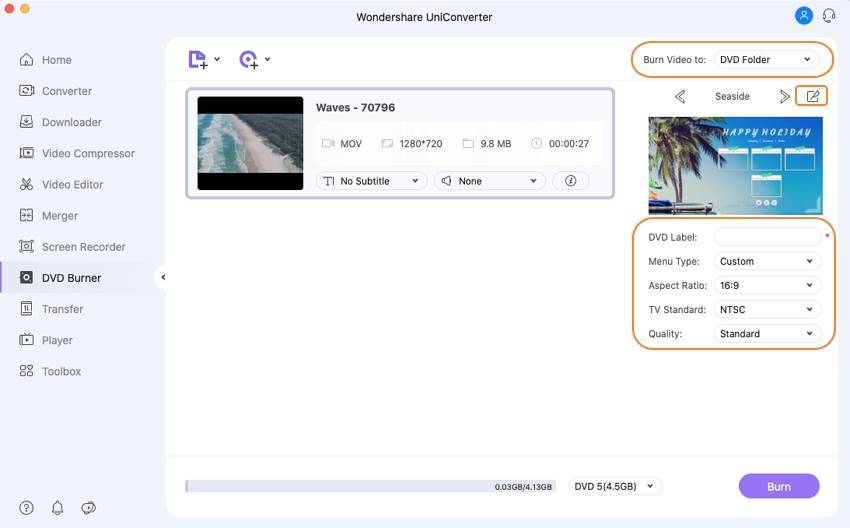
ステップ 4 iMovie を DVD に書き込みます。
「DVD ラベル」の空欄を入力し、逆三角形のアイコンをクリックして正しい DVD タイプを選択します。設定が完了したら、DVD タイプを選択し、ウィンドウの下部にある「書き込み」ボタンを押して、iMovie ファイルの DVD への書き込みを開始し ます。書き込みプロセスは数分後に終了します。その後、iMovie DVD を再生可能なデバイスで簡単に、品質を損なうことなく再生できます。
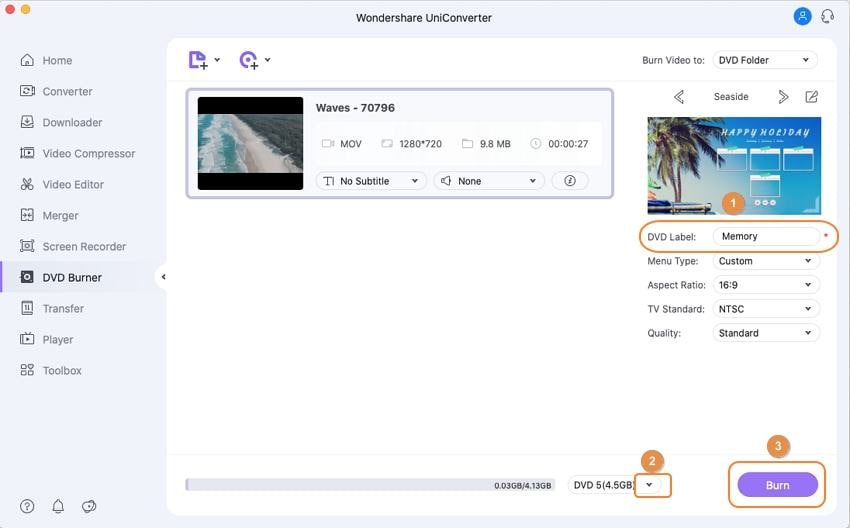
パート 2. iDVDを使用してiMovieプロジェクトをDVDにエクスポートする
iDVD を使用して iMovie を DVD に書き込むには、動画を iMovie から iDVD にエクスポートしてから書き込む必要があります。iDVD free DVD Maker は 、Mac OS X 10.6 以前などの古い Mac システムでのみ使用できることに注意してください。
空の DVD をディスクドライブに挿入した後。
ステップ 1: iMovie で書き込みたいムービーを開き、 「共有」 メニューをクリックします。iDVDを選択し 、処理が完了するまで待ちます。
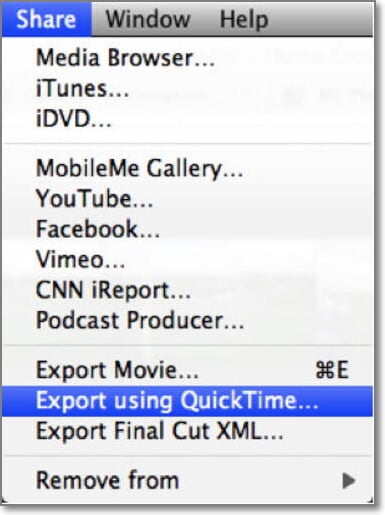
ステップ 2: ムービーが iDVD で開き、デフォルトのテーマを使用して新しいプロジェクトが自動的に作成されます。必要に応じて、テーマを選択したり、タイトルを変更したりできます。
ステップ 3: 「書き込み」ボタン をクリックして 、iMovieのDVD への書き込みを開始します。問題が発生した場合は、別のテーマを試してください。
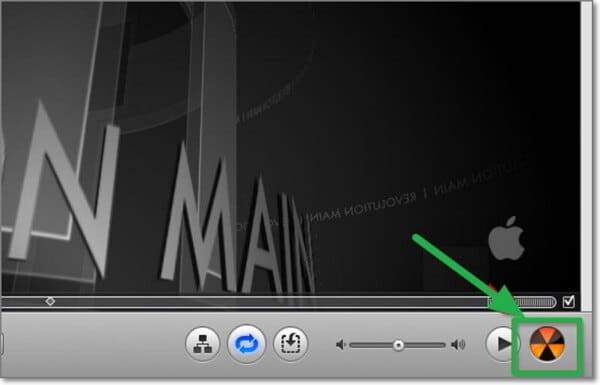
パート 3. Wondershare UniConverter VS. iDVD
iMovie プロジェクトを DVD にエクスポートするために、Wondershare UniConverter と iDVD のどちらを選択するか迷っていますか?下の表では、2 つのソフトウェアを比較しています。表のデータから、Wondershare UniConverter にはより多くの機能が含まれているため、iDVD よりも優れていることがわかります。無料でダウンロードし、カスタマイズされた機能を備えた超高速かつフル品質の出力で iMovie ビデオを DVD に書き込んでみてください。
| 特徴 | Wondershare UniConverter | iDVD |
|---|---|---|
| サポートされているシステム | Mac OS 10.15(Catalina)、10.14 などの最新の Windows および Mac システム | Mac システム Mac OS X 10.6 以前 |
| DVD を書き込みます。 ほぼすべての形式をサポートし、無料の DVD テンプレートを使用して DVD をカスタマイズできます。 |
はい | はい、ただしほとんどの形式はサポートされていません。 |
| 1 回限りの DVD 設定で多数の DVD を書き込みます。 | はい | いいえ、DVD ごとに DVD 設定を行う必要があります。 |
| 動画を編集します。 動画の分割、クリップ、結合、回転、画像とテキストのウォーターマークの追加、エフェクトの適用、BGM の挿入など。 |
はい | いいえ、iMovie のみを使用できます。 |
| サイトから動画をダウンロードします。 YouTube、Vimeo、Dailymotion、Facebook などから動画を高速ダウンロードします。 |
はい | いいえ |
| ストリーミングサイトから動画を録画します。 ワンクリックで Netflix、Hulu、Blockbuster などの動画を録画します。 |
はい | いいえ |
| 非常に高速な動画コンバーター。 30 倍高速な動画変換。 |
はい | いいえ |
| 動画をさまざまな形式に変換します。 動画を iPhone、Android、その他のポータブルデバイス用の MOV、MP4、WMV、3GP などに変換します。 |
はい | いいえ |
| ストリームメディアからテレビへ。 | はい | いいえ |
| 動画をコンピューターからデバイスに、またはその逆に直接転送します。 | はい | いいえ |
| 動画の再生。 内蔵プレーヤーで動画を即座に再生します。 |
はい | いいえ |
| 関連するヒント | MP4をiMovieにインポートする iMovieを使用せずに動画を編集する方法 |
iMovie プロジェクトを詳細な手順で DVD にエクスポートする |
役に立ちましたか?コメントしましょう!